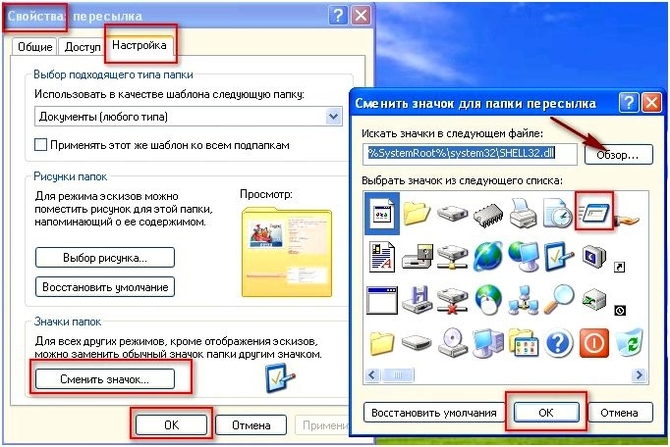На робочому столі стало все велике
Зазвичай, питання про те, як зменшити значки робочого столу ставлять користувачі, у яких вони самі раптом збільшилися ні з того, ні з сього. Хоча, є й інші варіанти – у цій інструкції я постарався врахувати усі можливі.
Зменшуємо значки після того, як їх розмір мимоволі збільшився (або навпаки)
У Windows 7, 8 та Windows 8.1 є комбінація, що дозволяє довільно змінювати розміри ярликів на робочому столі. Особливість цієї комбінації в тому, що її можна «натиснути випадково» і навіть не зрозуміти, що саме сталося і чому значки раптом стали більшими або маленькими.
Ця комбінація - утримування клавіші Ctrl та обертання коліщатка миші вгору для збільшення або вниз для зменшення. Спробуйте (під час дії має бути активний робочий стіл, клацніть по порожньому місці на ньому лівою кнопкою миші) - найчастіше проблема саме в цьому.
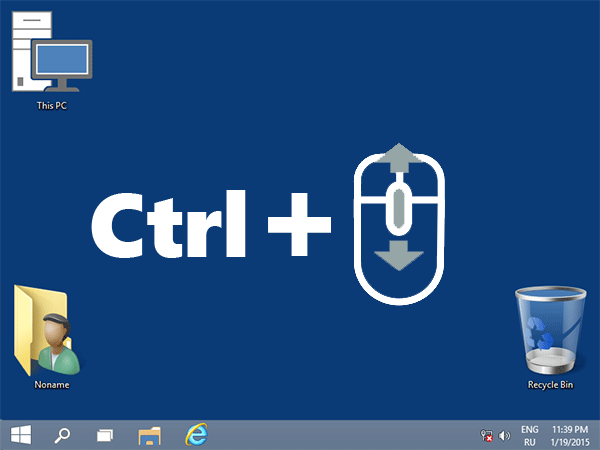
Встановлюємо правильну роздільну здатність екрана.
Другий можливий варіант, коли вас може не влаштовувати розмір значків - неправильно встановлена роздільна здатність екрана монітора. У цьому випадку не тільки значки, але й інші елементи Windows зазвичай мають безглуздий вигляд.
Виправляється це просто:
- Клацніть правою кнопкою миші по порожньому місці на робочому столі та виберіть пункт «Дозвіл екрану».
- Встановіть правильний дозвіл (зазвичай, навпроти нього написано «Рекомендується» - найкраще встановлювати саме його, тому що він відповідає фізичному дозволу вашого монітора).
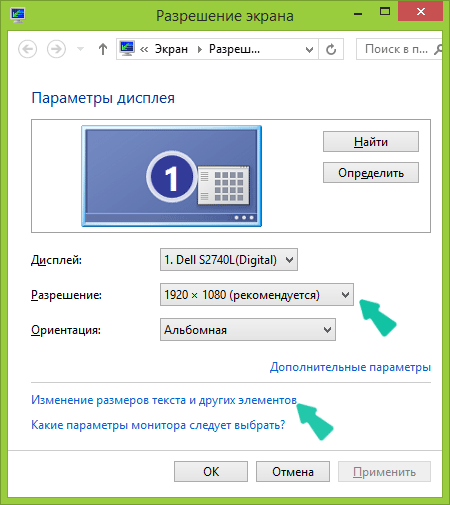
Примітка: якщо у вас доступний лише обмежений набір дозволів для вибору і всі невеликі (що не відповідають характеристикам монітора), то, можливо, вам потрібно встановити драйвера відеокарти.
При цьому, може виявитися, що після встановлення правильної роздільної здатності все стало занадто дрібним (наприклад, якщо у вас невеликий за розмірами екран з високою роздільною здатністю). Щоб вирішити цю проблему, ви можете використовувати пункт «Зміна розмірів тексту та інших елементів» у тому ж діалоговому вікні, де змінювалася роздільна здатність (Windows 8.1 і 8). У Windows 7 цей пункт називається "Зробити текст та інші елементи більше або менше". А для збільшення розміру значків на екрані використовуйте вже згадувані Ctrl + Коліщатко миші.
Ще один спосіб збільшення та зменшення значків
Якщо ви використовуєте Windows 7 і при цьому у вас встановлено класична тема(це, до речі, допомагає трохи прискорити дуже слабкий комп'ютер), то ви можете окремо задати розміри майже будь-якого елемента, включаючи значки на робочому столі.
Для цього використовуйте наступну послідовність дій:
Після застосування змін, ви отримаєте те, що налаштовували. Хоча, гадаю, у сучасних версіях ОС Windows останнійспосіб мало кому знадобиться.
Зазвичай зменшення іконок (ярликів) необхідне, коли через розмір вони не розміщуються на робочому столі комп'ютера чи ноутбука. Буває, що значки немов за помахом чарівної палички самі стали більшими. Насправді нічого надприродного. Це означає, що ви випадково затиснули клавішу Ctrl і одночасно покрутили коліщатко мишки або поводили пальцем по сенсорній панелі (тачпаду) на ноутбуці.

Виправити все дуже просто: здійсніть ряд таких самих дій, але вже цілеспрямовано:
- Клацніть лівою кнопкою мишки в будь-якому порожньому місці робочого столу. Якщо у вас ПК з тачпадом, клацніть його лівою кнопкою. Усі вікна, папки, документи повинні бути згорнуті або закриті.
- Затискаючи Ctrl, прокрутіть коліщатко мишки (або проведіть пальцем по сенсорній панелі) вниз.
- Налаштуйте потрібний вам розмір іконок.
Порада. Ще простіше – скористатися контекстним меню. Для цього потрібно клацнути правою кнопкою миші або тачпада на вільному просторі робочого столу та вибрати пункт "Вид", а потім встановити потрібні значки. Щоправда, тут можливо лише 3 фіксованих варіанти: дрібні, звичайні та великі.
Зміна величини іконок на екрані. Спосіб 2
Занадто великий розмір значків буває наслідком невірно заданої роздільної здатності монітора. У цій ситуації не лише ярлики, а й інші елементи операційної системимають невідповідний вигляд. Для виправлення потрібно:
- Клацнути правою кнопкою мишки або тачпада на будь-якому порожньому місці на робочій поверхні монітора.
- Вибрати розділ «Роздільна здатність екрана».
- Встановити те, що вам потрібно. Зазвичай навпроти найбільш прийнятного дозволу стоїть позначка «Рекомендується». Вибирайте саме ці параметри, оскільки вони найкраще відповідають монітору.
Порада. Якщо в розділі представлено мало варіантів дозволів і вони мають незначні розміри, швидше за все, вам доведеться інсталювати драйвер відеокарти.
Буває, що після зміни дозволу всі елементи стали надто дрібними. У такому разі скористайтесь розділом для зміни тексту та інших елементів. Він знаходиться там же, де пункт із дозволами. В різноманітних версіях Windowsвін може називатися по-різному, але суть його одна. Іконки в цій ситуації збільшіть способом № 1 (затисканням Ctrl та прокручуванням коліщатка мишки).
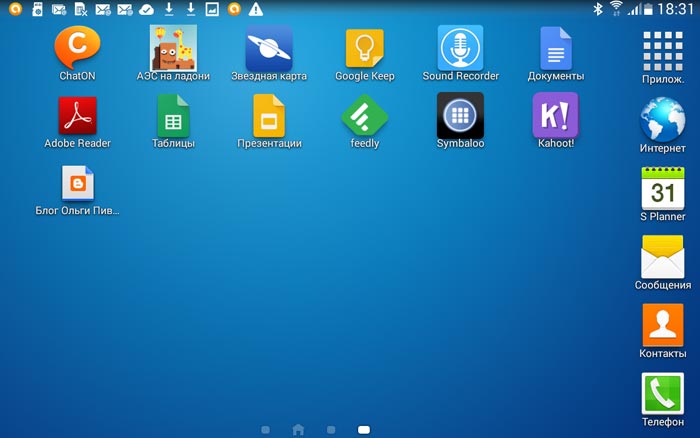
Зменшення піктограм на моніторі комп'ютера. Спосіб 3
Цей варіант також підійде і для ноутбука, але є обмеження: його застосування можливо далеко не в кожній 7-й і навіть 8-й версії. Щоб зробити дрібнішими ярлики або інші елементи:
- Клацніть правою кнопкою миші/тачпада на робочому столі та виберіть те, що є у вашій версії ОС: розділ «Персоналізація» або «Роздільна здатність екрана».
- Виберіть наявний розділ: для трансформації тексту та інших елементів або для зміни додаткових параметрів.
- Клацніть на пункт для зміни кольорової схеми/кольори вікна.
- Виберіть «Інші» або «Додаткові параметри оформлення».
- Серед елементів виберіть «Значок» і в меню праворуч встановіть потрібний розмір і навіть шрифт.
Порада. Якщо у вас поганий зір і вам потрібно навпаки – збільшити іконки на робочому столі свого ПК, скористайтеся тими ж способами, вибираючи необхідні параметри значків.
Як змінити розмір іконок на робочому столі: відео
Перше, що бачить кожен користувач після увімкнення комп'ютера - це робочий стіл Windows. За бажання можна будь-якої миті замінити шпалери (фонову картинку), а також розташувати тут значки використовуваних найчастіше додатків. Це насправді дуже зручно, оскільки дозволяє відкрити необхідну програму або документ одним кліком. Ці іконки можна видозмінювати за своїм бажанням. У цій статті ми докладно розглянемо питання про те, як значки зробити маленькими. Процедура ця – нескладна. Однак про все по порядку.
Маніпуляції з розміром елементів у Windows 7
У різних версіяхПопулярні ОС маніпуляції з елементами робочого столу виконуються по-різному. У Windows 7 змінити розмір іконок можна дуже швидко. Все, що потрібно зробити, - це натиснути на клавішу Ctrl і, утримуючи її, покрутити коліщатко мишки на себе. Зрозуміло, курсор повинен при цьому перебувати на робочому столі. Якщо покрутити коліщатко від себе, іконки, навпаки, збільшаться. Таким чином, зробити значки робочого столу менше або більше можна дуже плавно. Зручно і те, що при цьому нескладно вибрати відповідний розмір.
Існує й інший, також досить простий метод. Потрібно просто натиснути мишкою (правою кнопкою) по столу. У меню, що з'явилося, необхідно перемістити курсор на пункт «Вид». Після цього збоку від основного меню з'явиться ще одне віконце, в якому потрібно буде натиснути на пункт «Дрібні значки». Таким чином, питання про те, як значки на робочому столі зробити маленькими, вирішується у пару кліків.
У Windows 7 на ноутбуках із підтримкою мультисенсорної панелі змінювати розміри іконок ще простіше. Все, що потрібно зробити користувачеві, - зрушити або розсунути пальці, попередньо розташувавши їх по обидва боки значка.
Зміна розміру елементів у Windows XP

У цій версії ОС з іконками працюють дещо по-іншому. Процедура ця трохи складніша, ніж у Windows 7. Доведеться відкрити два особливі вікна. Отже, як зробити значки меншими у Windows XP?
Користувачеві потрібно буде клацнути по робочому столу (зрозуміло, по вільній від іконок області) правою кнопкою мишки. Після цього відкриється меню, в якому потрібно вибрати посилання «Властивості». У вікні, що з'явилося, потрібно перейти у вкладку «Оформлення». Далі внизу праворуч у кутку потрібно буде натиснути кнопку «Додатково». Ця дія призведе до того, що відкриється ще одне віконце – «Додаткове оформлення». Тут потрібно буде знайти рядок «Елемент» і, пройшовши по стрілці донизу, перейти до рядка «Значок». Після цього праворуч можна буде вибрати відповідний розмір іконок. Звичайно, на останньому етапі обов'язково слід натиснути «ОК». В іншому випадку зміни не будуть збережені. Цю кнопку натискають і першому віконці. Ось і все – розмір змінено.
Як змінити розміри іконок у Windows Vista
Щоб зробити менше значки на робочому столі Vista, необхідно також клікнути мишкою по столу (правою кнопкою). Після цього, як і у випадку з Windows 7, проходять до пункту «Вигляд». Єдина відмінність у тому, що в цій версії ОС найнижчий рядок називається «Класичні», а не «Дрібні».
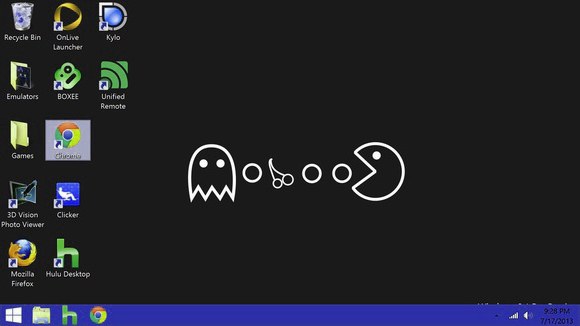
Робота зі значками в Mac OS X
У цій ОС зміна розмірів ікон - також процес зовсім не складний. По столу клацають правою кнопкою та проходять до пункту «Показати параметри виду». Далі, рухаючи повзунок, змінюють розмір піктограми.

Як зробити маленькі значки, змінивши роздільну здатність екрану
Розмір іконок можна регулювати і в інший спосіб. І хоча застосовується він досить рідко, все ж таки розглянемо його в цій статті. Насамперед користувачеві також потрібно буде клікнути по робочому столі правою кнопкою миші. У Windows 7 у вікні, що з'явилося, переходять в пункт «Дозвіл екрана». У рядку «Роздільна здатність» потрібно буде натиснути на стрілку, що вказує вниз, а далі переміщати повзунок на шкалі до отримання необхідного результату. У Windows XP після кліка по столу правою кнопкою вискакує меню, де проходять у вкладку «Параметри». Потім рухають повзунок у рядку «Роздільна здатність екрана».
Іконки на панелі завдань
Зміна піктограм робочого столу – процедура, як ви вже могли помітити, нескладна. Для цього потрібно правою кнопкою миші клікнути по значку «Пуск» і вибрати рядок «Властивості». Потім необхідно буде перейти у вкладку «Панель завдань» та поставити галочку навпроти рядка «Використовувати маленькі значки». До речі, у цьому ж вікні можна вибрати і розташування самої панелі – праворуч, ліворуч чи внизу.
Як приховати всі іконки з робочого столу
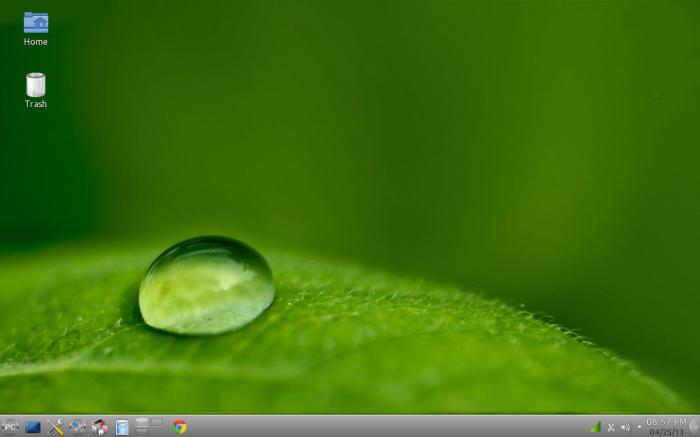
Як значки на робочому столі зробити маленькими ми з'ясували. Однак Windows надає користувачеві можливість взагалі прибирати їх із поля зору. У деяких користувачів на стіл виведено просто величезну кількість різних значків, що часто приховують від очей навіть красиві шпалери. Тим часом приховати на час іконки зовсім не складно. Для цього слід також клікнути по вільному місцю правою кнопкою мишки, а потім вибрати рядок «Вид» - «Відображати значки…», зняти галочку навпроти неї. Ось і все – значки зникнуть. Для того, щоб повернути їх на місце, галку ставлять назад.
Як зробити іконки у графічному редакторі
Деяких користувачів цікавить не тільки те, як значки на робочому столі зробити маленькими, але й як повністю замінити їх на свої власні. Зробити це теж не надто складно. Для цього необхідно просто зайти в стандартний Paint і намалювати зображення. Далі його слід зменшити та зберегти у форматі ico у будь-яку зручну папку. Після цього по тому значку на робочому столі, який потрібно замінити, клацають правою кнопкою миші і проходять у нижній рядок - «Властивості». Потім натискають кнопку «Змінити значок». Тут потрібно знайти ту папку, в яку ви зберегли малюнок, відкрити його і натиснути на кнопку «ОК».
Так само можна використовувати як іконку будь-яке готове зображення. Потрібний малюнок відкривають у Paint, зменшують та зберігають з розширенням.ico. Далі слідує той самий порядок дій, що й у разі заміни значка на власноручно намальоване зображення.
Як бачите, щоб зменшити елементи на робочому столі, ніяких складних дій виконувати не потрібно. У всіх ОС це можна зробити в пару кліків. Бажаючі змінити їхній вигляд повністю, оформивши робочий стіл своїми власними значками, також навряд чи зазнають якихось складнощів.
Багатьом незручно користуватися персональним комп'ютером за стандартних розмірів іконок робочого столу. Особливо якщо було змінено стандартну роздільну здатність. У цьому випадку іконки доведеться підганяти під параметри, А саме збільшувати чи зменшувати їх. Проблема в тому, що далеко не всі юзери знають, як це зробити.
Варто звернути увагу, що робити іконки більше варто, коли є деякі проблеми зі здоров'ям, а саме із зором. А в ситуаціях, коли робочий стіл ПК перевантажений надмірною кількістю ярликів, їх, навпаки, може знадобитися зробити менше.
Як змінити розмір іконок
Якщо вам потрібно змінити розмір піктограм робочого столу, натисніть на вільний простір лівийкнопкою мишки. Потім затиснувши клавішу Ctrl, крутіть колесо вгору. Іконки завдяки вашим діям збільшаться. І навпаки, прокручуючи колесо миші вниз, ви досягнете зменшенняіконок.
Однак після таких ваших дій значки, швидше за все, втратять звичне місце розташування. Коли це невелика кількість значків і папок неважко все повернути на колишнє місце, але якщо мова йде все ж таки про великому числііконок, то доведеться витратити більше зусиль на їх відновлення у зручному для вас порядку.
Але колесо миші не єдиний спосіб збільшення іконок. Ще можливий варіант зміни через контекстне меню. Порядок, в якому це буде здійснюватися, залежить від вашої операційної системи «Віндовс».
Також упорядкувати значки або прибрати їх, щоб вони не відображалися на вашому робочому столі зовсім, можна відключившичекбокс нижче.
Зміна розміру піктограм у Windows ХР
Ми вже розглядали збільшення значків у «Віндовс 7», але які дії зробити, якщо у вас встановлений Windows XP. Цей варіант вимагає іншого підходу: